
- Автоматизация
- Антропология
- Археология
- Архитектура
- Биология
- Ботаника
- Бухгалтерия
- Военная наука
- Генетика
- География
- Геология
- Демография
- Деревообработка
- Журналистика
- Зоология
- Изобретательство
- Информатика
- Искусство
- История
- Кинематография
- Компьютеризация
- Косметика
- Кулинария
- Культура
- Лексикология
- Лингвистика
- Литература
- Логика
- Маркетинг
- Математика
- Материаловедение
- Медицина
- Менеджмент
- Металлургия
- Метрология
- Механика
- Музыка
- Науковедение
- Образование
- Охрана Труда
- Педагогика
- Полиграфия
- Политология
- Право
- Предпринимательство
- Приборостроение
- Программирование
- Производство
- Промышленность
- Психология
- Радиосвязь
- Религия
- Риторика
- Социология
- Спорт
- Стандартизация
- Статистика
- Строительство
- Технологии
- Торговля
- Транспорт
- Фармакология
- Физика
- Физиология
- Философия
- Финансы
- Химия
- Хозяйство
- Черчение
- Экология
- Экономика
- Электроника
- Электротехника
- Энергетика
Подключение к конференции Zoom
Подключение к конференции Zoom
со стационарного компьютера/ноутбука
1. Не позднее, чем за 10 минут дол указанного вам времени перейдите по предоставленной ссылке вида:
https://zoom.us/j/00000000000?pwd=aaAAAaaaabbBBbbcccCCccc (пример ссылки)
2. Если ранее не был установлен Zoom, то появится окно рис.1, с предложением загрузить и установить программу Zoom:
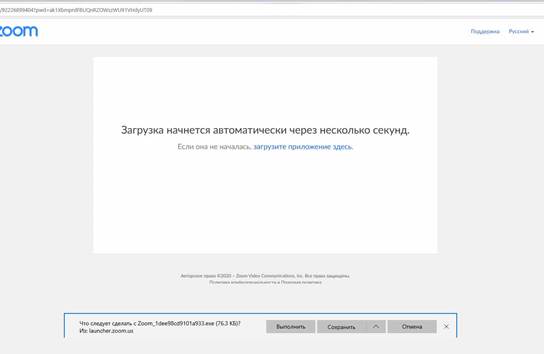
Рис.1
3. После загрузки откройте файл запуска программы и выполните шаги по установке программы.
4. Если Zoom уже установлен, то появится следующее окно Рис.2, где необходимо нажать на кнопку «Открыть приложение Zoom Meetings»:
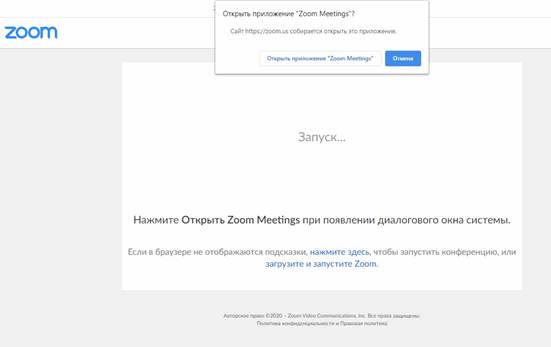
Рис.2
5. Появится окно рис.3, если конференция ещё не началась:
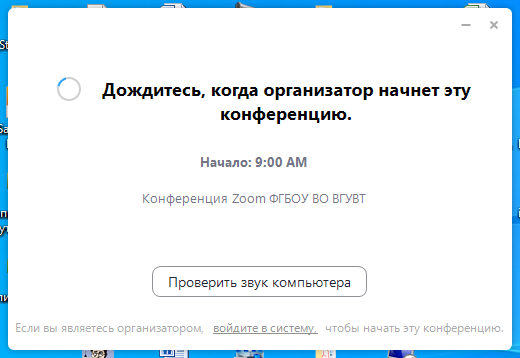
Рис.3
6. После начала конференции появится окно рис.4, где необходимо ввести свои действительные ФИО и нажать кнопку «Войти в конференцию»:

Рис.4
7. Далее нажимаем «Подключиться с видео».
8. Появится окно рис.5:
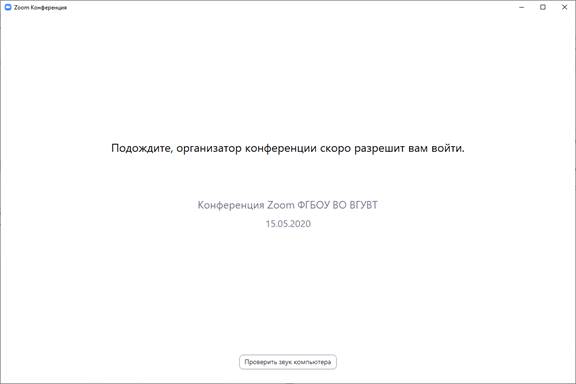
Рис.5
ОЖИДАЙТЕ, КОГДА ОРГАНИЗАТОР РАЗРЕШИТ ПОДКЛЮЧИТЬСЯ К ЭКЗАМЕНУ/ЗАЩИТЕ ВКР.
Подключение к конференции Zoom
с планшета/смартфона
1. Не позднее, чем за 10 минут дол указанного вам времени перейдите по предоставленной ссылке вида:
https://zoom.us/j/00000000000?pwd=aaAAAaaaabbBBbbcccCCccc (пример ссылки)
2. После перехода по ссылке Ваше устройство предложит установить Zoom рис.6:

Рис.6
3. Установите приложение Zoom.
4. Еще раз перейдите по предоставленной ссылке, после чего должно запуститься приложение.
5. Появится окно, где необходимо ввести свои действительные ФИО и нажать кнопку «Продолжить». Разрешить доступ к камере, подключиться с видео и разрешить доступ к микрофону.
ОЖИДАЙТЕ, КОГДА ОРГАНИЗАТОР РАЗРЕШИТ ПОДКЛЮЧИТЬСЯ К ЭКЗАМЕНУ/ЗАЩИТЕ ВКР.
|
|
|
© helpiks.su При использовании или копировании материалов прямая ссылка на сайт обязательна.
|